Video är ett viktigt sätt att visa tiden som går. Det kan hjälpa till att ansluta två scener tillsammans för att bevara och berätta en hel historia. Det finns mycket grundläggande sätt att göra detta och vissa av dem används ganska ofta. Att skapa en delad skärmvideo är dock en bra effekt om du föredrar att infoga lite snygg och kreativitet i din berättelse. Den här guiden delar dig allt du borde veta om hur man delar skärmen i Premiere Pro.
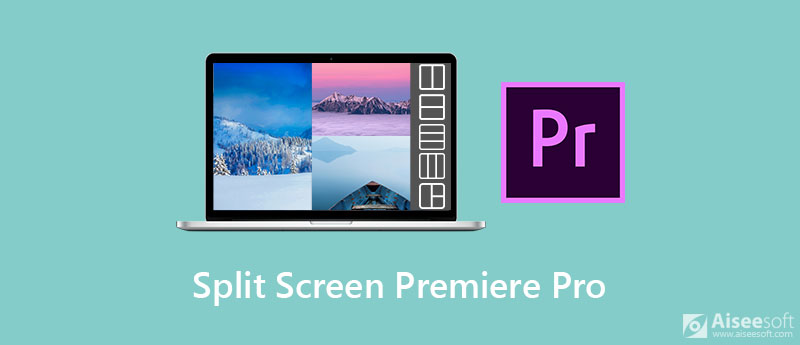
För att göra en delad skärmvideo i Premiere Pro, till exempel vertikal tvåbildsdelning, måste du ta två enskilda klipp och se till att de har samma längd.
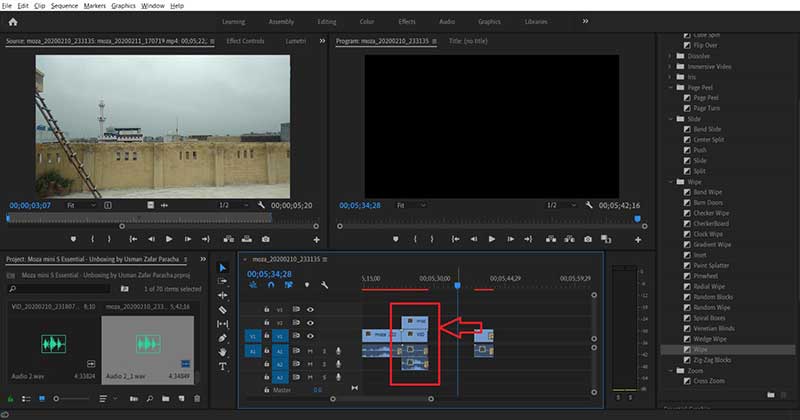
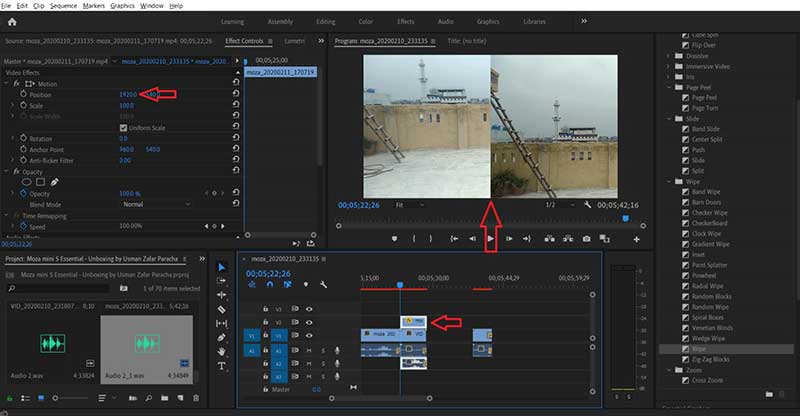
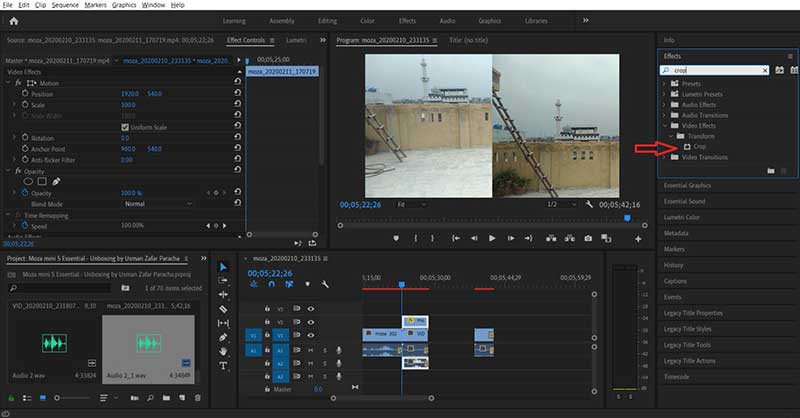
Premiere Pro är videolösningen för Adobe; emellertid ger fler och fler människor upp programmet, delvis på grund av den komplicerade konfigurationen. Dessutom är det mycket dyrare än andra videoredigerare. Lyckligtvis, Aiseesoft Video Converter Ultimate kan hjälpa dig att förenkla arbetsflödet.

Nedladdningar
Aiseesoft Video Converter Ultimate - Bästa delad skärmvideomakare
100 % säker. Inga annonser.
100 % säker. Inga annonser.
Det behöver inte sägas att det är det enklaste sättet att sätta två videor sida vid sida om du inte gillar Adobe Premiere
Ladda ner och installera det bästa alternativet till Premiere Pro till din dator. Det finns en annan version för Mac-användare. Öppna den sedan och gå till Collage fönster från toppfältet. För det första, gå till Mall och välj en layout baserat på ditt behov. Alla layouter kan justeras senare. Du kan också bestämma förhållandet, klippnummer, kantlinje och mer. Klicka sedan på Plus ikonen på den första panelen och lägg till ett videoklipp. Och lägg sedan till videoklippen i andra paneler. Om layouten inte är som du vill, dra kanten för att justera den ytterligare.

Efter videoladdning kan du redigera var och en av dem. Välj till exempel ett videoklipp och klicka på Redigera ikon. Då kan du beskära, rotera, lägga till vattenstämpel och mer. För att snygga ett klipp, välj det, gå till Filter fliken och tillämpa ditt favoritfilter. Om ett videoklipp är för långt väljer du det och väljer Klipp verktyget och ta bort onödiga ramar.
applicera ditt favoritfilter på det.

Gå sedan till Audio fliken längst ner. Avmarkera Behåll det ursprungliga ljudspåret medan du markerar kryssrutan för Bakgrundsmusik. Klicka på Plus-knappen om du vill använda din egen musik. Premiäralternativet erbjuder också ett musikbibliotek när du gör video med delad skärm. Justera andra alternativ, till exempel Volym, fördröjningosv. Klicka sedan på Spela ikonen för att förhandsgranska resultatet i mediaspelarpanelen.

När du är nöjd med resultatet, gå till Exportera flik. Klicka på Pen ikonen och skriv ner filnamnet för de två videoklippen på en skärm. tryck på bildad rullgardinsmenyn och välj ett korrekt videoformat. Slå tre-dot ikonen och välj en specifik mapp för att spara utdata. Anpassa andra alternativ och klicka på Starta Export -knappen för att börja spara delad skärmvideo.

Förutom att dela upp videor kan du använda detta program för att ta bort videoljud, slå samman MOV-filer, konvertera videor och ljud med mera.
Hur delar jag upp en video i Premiere Pro?
Lägg en video på tidslinjen i Premiere Pro, flytta fältet till den position du vill dela och klicka på Split verktyg. Nu blir videon två klipp.
Vilken app kan jag använda för att lägga två videor sida vid sida?
Det finns många videoredigeringsappar för PC och mobil, men bara ett fåtal kan lägga två videor sida vid sida, som Premiere Pro, iMovie och mer.
Hur mycket kostar Premiere Pro?
Den vanliga kostnaden för Adobe Premiere Pro-appplanen är 33.99 US $ per månad och det vanliga priset för All Apps-planen är 79.99 US $ per månad.
Slutsats
Nu bör du förstå hur man gör delad skärmvideo med Adobe Premiere Pro. Som professionell videoredigerare kan Premiere skapa en mängd olika videoeffekter, inklusive att sätta två videor sida vid sida. Det kräver dock viss teknisk skicklighet. För nybörjare föreslår vi att du provar den alternativa lösningen, Aiseesoft Video Converter Ultimate. Fler frågor? Skriv dem nedan.
Gör video med delad skärm
Gör ett videokollage på TikTok Lägg flera videor på en skärm Delad skärmvideo Gör en delad skärmvideo Video Collage Maker Gör en delad skärmvideo i Movavi iPhoto Collage Gör ett videokollage Delad skärm i Premiere Pro Bästa Split Screen Video Editor De bästa videoapparna sida vid sida Gör reaktionsvideor Skapa bild i bildvideor Sätt två videor sida vid sida
Video Converter Ultimate är en utmärkt videokonverterare, redigerare och förstärkare för att konvertera, förbättra och redigera videor och musik i 1000 format och mer.
100 % säker. Inga annonser.
100 % säker. Inga annonser.